Wenn Sie jemals das Passwort nachschlagen musstenIn Ihrem WLAN-Netzwerk unter Windows 7 mussten Sie lediglich auf das WLAN-Symbol in der Taskleiste klicken und im Kontextmenü mit der rechten Maustaste auf das Netzwerk klicken, für das Sie das Kennwort anzeigen möchten, um zu dessen Eigenschaften zu gelangen. Im Eigenschaftenfenster befand sich eine Registerkarte "Sicherheit", auf der Sie das WLAN-Kennwort überprüfen konnten. Kommt Windows 10 und diese Option, obwohl nicht verloren, ist viel schwieriger zu erreichen. So können Sie das Kennwort für bekannte WLAN-Netzwerke in Windows 10 anzeigen.
Wenn Sie auf das WiFi-Symbol in der Taskleiste klickenIn Windows 10 wird ein Fenster geöffnet, in dem alle verfügbaren Netzwerke (bekannt und unbekannt) aufgelistet sind. Sie können nur ein Netzwerk auswählen, zu dem eine Verbindung hergestellt werden soll, die Netzwerkeigenschaften jedoch nicht anzeigen. In den Netzwerkeigenschaften wird das Kennwort gespeichert und kann angezeigt werden.

Klicken Sie mit der rechten Maustaste auf das WLAN-Symbol in der Taskleiste und wählen Sie "Netzwerk- und Freigabecenter öffnen", um zum Eigenschaftenfenster für das WLAN-Netzwerk zu gelangen, mit dem Sie gerade verbunden sind.

Dadurch werden die Netzwerkeinstellungen in der geöffnetSystemsteuerung Desktop-App. Erwähnenswert ist hier, dass Sie in der Gruppe "Netzwerk und Internet" in der App "Einstellungen" keine WLAN-Kennwörter anzeigen können. Es hätte viel einfacher sein können, wenn die Option in der Einstellungen-App vorhanden wäre.
Klicken Sie in der Desktop-App der Systemsteuerung auf das Netzwerk, mit dem Sie verbunden sind. Es sollte als Link neben dem Feld "Verbindungen" angezeigt werden (siehe Abbildung unten).
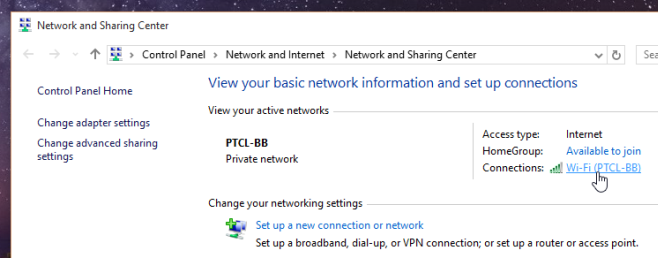
Durch Klicken auf das Netzwerk wird ein Statusfenster geöffnetfür dieses Netzwerk. Klicken Sie im Abschnitt "Verbindung" auf die Schaltfläche "Drahtlose Eigenschaften", um zu den Eigenschaften des drahtlosen Netzwerks zu gelangen. Gehen Sie zum Tippen auf "Sicherheit" und klicken Sie auf "Zeichen anzeigen", um das Kennwort anzuzeigen.
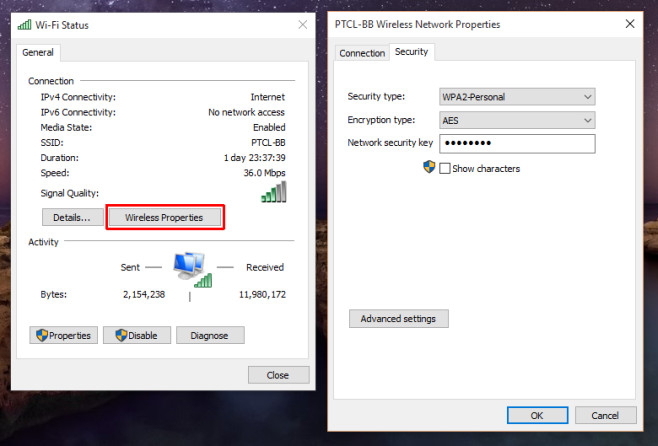













Bemerkungen